安装“Copy as HTML”插件可实现Sublime Text中代码连同高亮样式一并复制;2. 通过命令面板安装插件后,选中代码执行“Copy as HTML”命令即可保留颜色字体粘贴至富文本;3. 插件支持自定义文字颜色、背景色和字体等输出样式;4. 替代方案如SublimeHigh或ExportHtml可导出更美观的HTML或图片,亦可配合Carbon.now.sh截图美化。
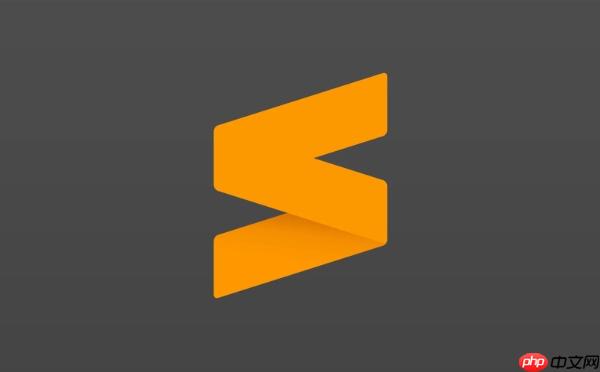
在 Sublime Text 中直接复制代码时,默认情况下粘贴到其他文档(如 Word、PPT 或邮件)中会丢失语法高亮。但通过一些技巧,可以轻松复制带语法高亮的代码,方便分享或展示。
使用“Copy as HTML”插件
这是最常用且高效的方法。通过安装插件将代码连同高亮样式一起复制为 HTML 格式:
- 打开命令面板:Ctrl+Shift+P(Windows/Linux)或 Cmd+Shift+P(Mac)
- 输入 “Install Package”,选择 “Package Control: Install Package”
- 搜索并安装插件:Copy as HTML
- 安装完成后,选中代码,再次打开命令面板
- 输入 “Copy as HTML”,选择对应命令执行
- 复制后的内容保留颜色和字体,可直接粘贴到支持富文本的地方
调整输出样式(可选)
Copy as HTML 插件支持自定义样式,比如字体、背景色等:
- 进入菜单栏 Preferences > Package Settings > Copy as HTML > Settings
- 修改相关参数,例如:
-
"text_color": true—— 保留文字颜色 -
"background": false—— 是否包含背景色 -
"font_face": "Consolas"—— 设置输出字体
-
使用“SublimeHigh”或其他替代方案
如果你希望生成更美观的代码片段图片或 Markdown 输出,也可以尝试:
- SublimeHigh:基于 Pygments 的插件,可导出高亮 HTML 或图片
- ExportHtml:功能更强,支持主题嵌入和多文件导出
- 配合外部工具如 Carbon.now.sh 手动截图美化代码
基本上就这些方法,最推荐的是先装上 Copy as HTML 插件,简单设置后就能一键复制带高亮的代码,效率提升明显。
linux word html sublime markdown windows ppt 工具 mac win carbon html copy background windows sublime text linux word


